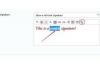Microsoft Windows 7 obsahuje mnoho rovnakých nástrojov na čistenie ako v predchádzajúcich verziách operačných systémov Windows, ako napríklad tradičné pomôcky na čistenie disku. Windows 7 však obsahuje aj novšie čistiace programy, napríklad automatický optimalizátor výkonu, ktorý dokáže vyladiť a vyčistiť systém. Keďže používatelia dostávajú dostatok príležitostí „zapratať“ systém Windows 7, ako napríklad moduly Windows Gadgets, dodržiavanie týždenného plánu čistenia pomáha vášmu systému zostať zdravý a dodáva mu impulz.
Krok 1
Usporiadajte panel úloh a oblasť oznámení podľa systémových hodín. Kliknite na oblasť oznámení a vyberte možnosť „Prispôsobiť“. Ak sa chcete zbaviť, v stĺpci Správanie vyberte možnosť „Zobrazovať iba upozornenia“. nepotrebné systémové ikony, ako napríklad ikona ukazovacieho zariadenia touchpadu, ak používate prenosný počítač, a Centrum akcií systému Windows 7. Kliknite na „OK“. Kliknite pravým tlačidlom myši na panel úloh, ukážte na položku „Panely s nástrojmi“ a zrušte začiarknutie panelov nástrojov, ktoré chcete z panela úloh odstrániť, ako je napríklad panel s nástrojmi „Adresa“ alebo „Odkazy“.
Video dňa
Krok 2
Usporiadajte si pracovnú plochu Windows 7. Skontrolujte moduly gadget zobrazené na pracovnej ploche a kliknite na tlačidlo zavrieť v pravom hornom rohu duplicitné moduly gadget (t. j. zbaviť sa podobných rádiových modulov gadget) a/alebo tie, ktoré ste nepoužili týždeň alebo dlhšie. Vyberte nepoužívané desktopové aplikácie alebo skratky programov a stlačením klávesu "Delete" ich odstránite zo zobrazenia pracovnej plochy. Kliknite a potiahnite myšou na ľubovoľné často používané ikony odkazov na pracovnej ploche na panel úloh; toto ich „pripne“, takže tieto programy môžete otvoriť jediným kliknutím. Odstráňte skratky na pracovnej ploche, ktoré ste presunuli na panel úloh.
Krok 3
Vyčistite staré body obnovenia systému. Kliknite na tlačidlo „Štart“ s logom Windows a kliknite na „Ovládací panel“. Kliknite na "Systém" v časti "Systém a zabezpečenie". Kliknite na „Ochrana systému“ v ľavom stĺpci a kliknite na kartu „Ochrana systému“ v poli „Vlastnosti systému“. Kliknite na tlačidlo "Konfigurovať". Kliknite na tlačidlo „Odstrániť“ vedľa položky „Odstrániť všetky body obnovenia“. Kliknutím na tlačidlo "OK" zatvorte dialógové okno. Zatvorte okná ovládacieho panela.
Krok 4
Odstráňte dočasné súbory systému Windows. Kliknite na tlačidlo „Štart“ s logom Windows a do poľa „Hľadať súbory“ napíšte „%temp%“, čím zobrazíte priečinok temp. V zozname kliknite na "Temp". Vyberte všetky súbory uvedené v priečinku. Stlačením klávesu "Delete" odstránite dočasné súbory. Kliknite pravým tlačidlom myši na ikonu „Kôš“ na pracovnej ploche. Z ponuky vyberte „Vyprázdniť kôš“ a kliknutím na „Áno“ v okne s potvrdením ho vyprázdnite.
Krok 5
Spustite nástroje Čistenie disku a Defragmentácia disku, aby ste uvoľnili miesto na pevnom disku. Kliknite na tlačidlo s logom Windows, prejdite na „Všetky programy“, kliknite na priečinok „Príslušenstvo“ a vyberte podpriečinok „Systémové nástroje“. V zozname kliknite na „Čistenie disku“. V nástroji Čistenie disku ponechajte začiarknuté predvolené súbory a v poli kliknite na tlačidlo „OK“. V potvrdzovacej správe, ktorá sa zobrazí, kliknite na „Odstrániť súbory“. Otvorte pomôcku Defragmentácia disku a kliknite na „Analyzovať disk“ pre primárnu jednotku „C:“. Ak analyzátor disku ukazuje, že disk je fragmentovaný na viac ako 10 percent, vyberte možnosť „Defragmentovať disk“.
Krok 6
Optimalizujte spustenie operačného systému Windows 7. Do vyhľadávacieho poľa systému Windows 7 zadajte „msconfig“ a stlačením klávesu „Enter“ otvorte pomôcku „Konfigurácia systému“. Vyberte kartu „Služby“ a začiarknite políčko „Skryť všetky služby spoločnosti Microsoft“. Kliknutím na tlačidlo „Zakázať všetko“ zakážete všetky ostatné služby spustené počas spúšťania systému. Kliknite na „Použiť“. Kliknite na kartu „Spustenie“ a pozrite si zoznam programov a aplikácií, ktoré sa automaticky spúšťajú pri načítaní operačného systému. Zrušte začiarknutie nepotrebných spúšťacích programov, ako sú hudobné prehrávače a hry. Kliknite na „Použiť“. Kliknite na "OK" v okne "Konfigurácia systému". Reštartujte počítač, aby ste dokončili zmeny.
Krok 7
Optimalizujte výkon systému. Do vyhľadávacieho poľa systému Windows 7 zadajte „Riešenie problémov“ a v zozname kliknite na „Riešenie problémov“. Kliknite na „Skontrolovať problémy s výkonom“ v časti „Systém a zabezpečenie“. Kliknite na tlačidlo „Ďalej“ v okne Výkon a podľa pokynov na obrazovke opravte problémy, ktoré systém Windows 7 nájde.